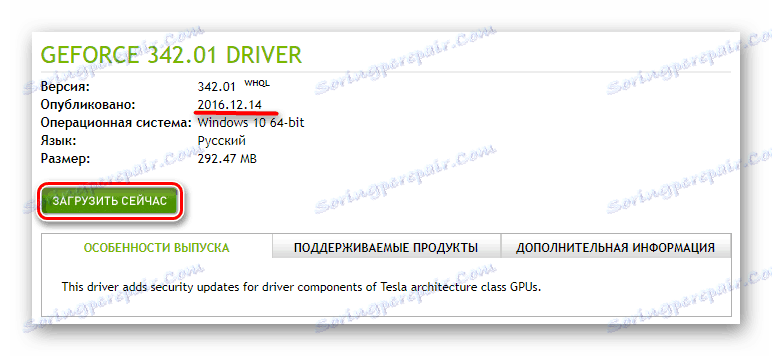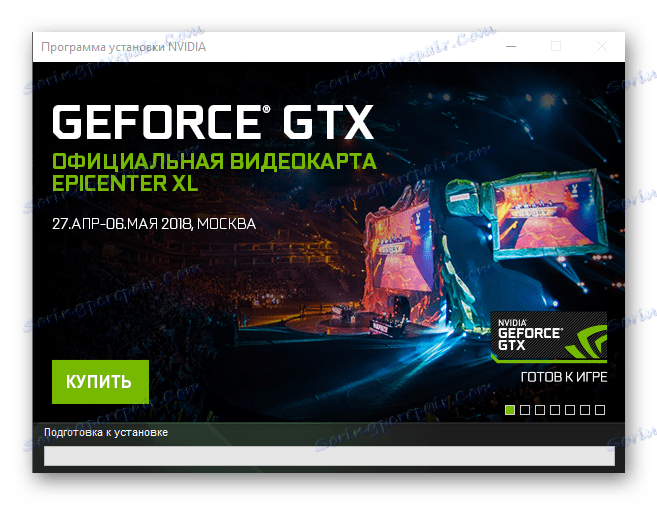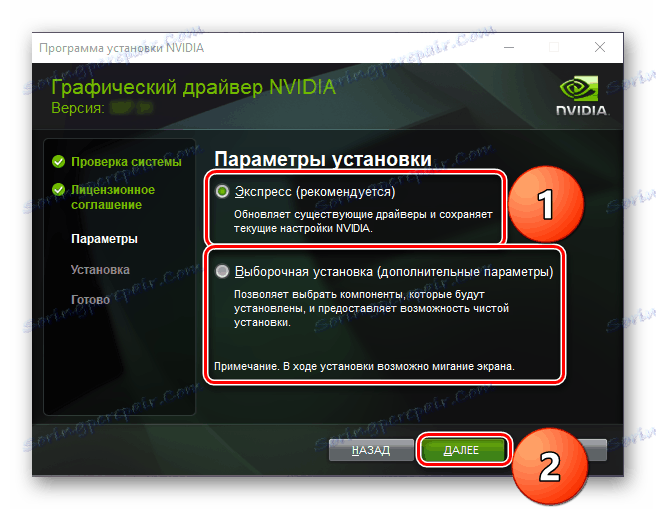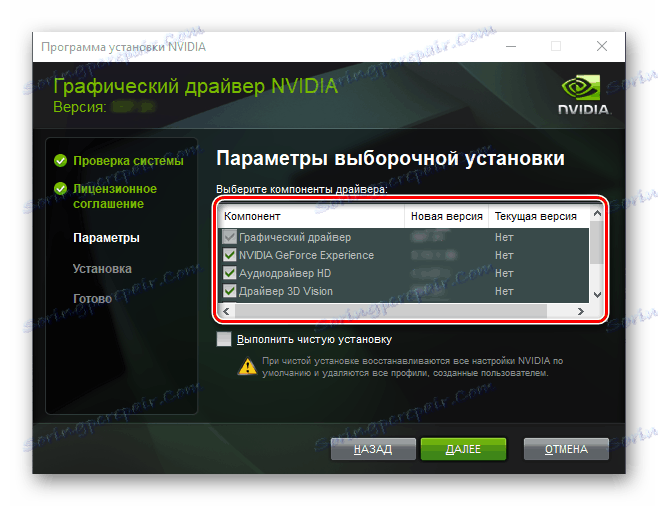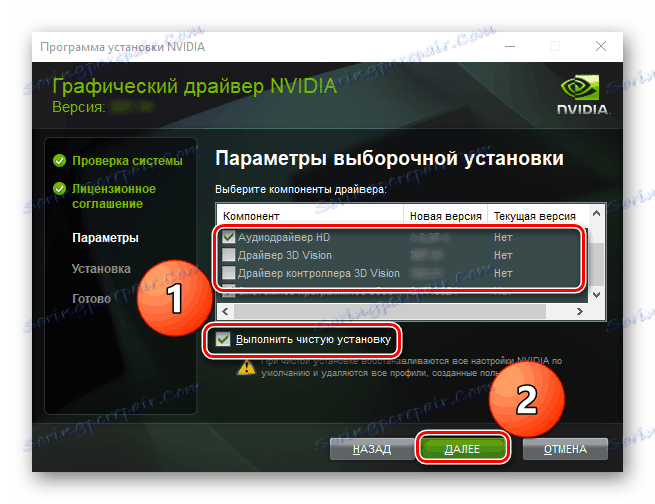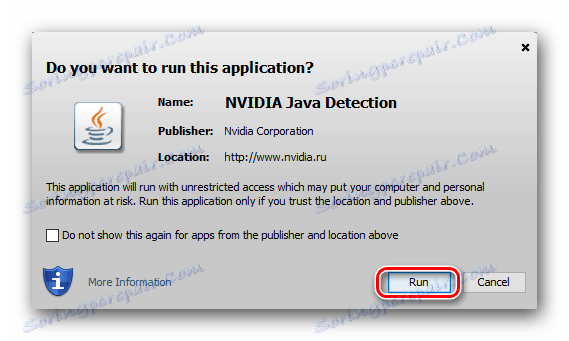Preuzimanje upravljačkog programa za grafičku karticu NVIDIA GeForce 210
Grafička kartica ili grafička kartica jedna je od najvažnijih komponenti računala, jer bez nje slika neće biti jednostavno prenesena na zaslon. Ali kako bi vizualni signal bio visokokvalitetan, bez smetnji i artefakata, potrebno je pravovremeno instalirati stvarne upravljače. S ovog materijala saznajte više o preuzimanju i instaliranju softvera koji je neophodan za pravilan rad NVIDIA GeForce 210.
sadržaj
Potražite i instalirajte upravljački program za GeForce 210
Razvojni programer GPU prestao je podržavati ga krajem 2016. godine. Srećom, ove neugodne vijesti neće nam spriječiti pronalaženje i instaliranje najnovije dostupne inačice vozača. Štoviše, kao što je to slučaj s većinom hardverskih komponenti računala, to se može učiniti na nekoliko načina. O svakom od njih i bit će raspravljano u nastavku.
1. način: službena web stranica
Kada postaje potrebno za preuzimanje bilo kojeg softvera, prvo što trebate učiniti je da se obratite službenoj web stranici developera (proizvođača). Takvi web resursi nisu uvijek prikladni i intuitivni, ali su što sigurniji i omogućuju vam da preuzmete najnoviju i stabilnu verziju softvera.
- Idi na ovu vezu za preuzimanje upravljačkih programa s web mjesta NVIDIA.
- Ispunite svako polje odabirom iz padajućih izbornika sljedeće opcije:
- Vrsta: GeForce ;
- Serija: GeForce 200 Series ;
- Obitelj: GeForce 210 ;
- Operativni sustav: verzija sustava Windows i kapacitet znamenki koji odgovaraju vašem;
- Jezik: ruski .
![Parametri pretraživanja NVIDIA GeForce 210]()
Nakon što navedete potrebne podatke, kliknite na "Pretraživanje" .
- Učitava se stranica na kojoj se nudite da biste se upoznali s verzijom i veličinom vozača, kao i datumom objavljivanja. Za GeForce 210, ovo je 14. travnja 2016., što znači da nadogradnja nije vrijedna čekanja.
![Preuzmite upravljački program NVIDIA GeForce 210]()
Prije nego što započnete s preuzimanjem, idite na karticu Podržani proizvodi i pronađite svoju video karticu na popisu koji je tamo prikazan. Nakon što ga potvrdite, možete kliknuti gumb "Preuzmi sada" .
- NVIDIA voli mučiti korisnike, pa umjesto inicijalizacije preuzimanja datoteke, pojavit će se stranica s vezom na licencni ugovor. Ako želite, možete se upoznati s njim, inače, odmah kliknite "Prihvati i preuzmi".
- Sada će se vozač početi preuzimati. Pričekajte dok se ovaj postupak ne završi, nakon čega možete nastaviti izravno na instalaciju.
- Pokrenite preuzeti instalater i nakon nekoliko sekundi inicijalizacije pojavit će se ovaj prozor:
![7]()
Potrebno je odrediti put za instaliranje upravljačkog programa i dodatnih datoteka. Ne preporučujemo izmjenu ove adrese, osim ako to nije apsolutno neophodno. Nakon što promijenite odredišnu mapu ili ostavite ga kao zadanu, kliknite "U redu" da biste prešli na sljedeći korak.
- Raspakira se sastavni dijelovi softvera, a napredak će se prikazati u postocima.
- Zatim započinje Setup program, gdje će se pokrenuti provjera kompatibilnosti sustava. Ovo je obavezan postupak, stoga samo pričekajte da završi.
- Ako želite, pročitajte Ugovor o licenci, a zatim kliknite "Prihvaćam. Nastavite .
- Odlučite o opcijama instalacije. Postoje dva načina:
- Express (preporučeno);
- Prilagođena instalacija (napredne opcije).
![12]()
Prva opcija uključuje ažuriranje već instaliranih upravljačkih programa s očuvanjem prethodno određenih postavki. Druga - omogućuje vam odabir komponenata za instalaciju na računalu ili izvršavanje njihove završne instalacije.
Pogledat ćemo "Prilagođena instalacija" jer pruža više opcija i daje pravo izbora. Ako ne želite ukrcati u bit procesa, odaberite instalaciju "Express" .
- Nakon što kliknete na "Next" , automatski će se pokrenuti instalacija upravljačkog programa i dodatnog softvera (pod uvjetom da odaberete opciju "Express" ) ili ćete morati odlučiti o parametrima prilagođene instalacije. Na popisu možete označiti potrebne dijelove i odbiti instalirati one koje ne smatrate potrebnima. Ukratko razmotrite glavne:
![13]()
- Grafički vozač - ovdje je sve jasno, upravo to trebamo. Kvačica ostaje bez iznimke.
- NVIDIA GeForce iskustvo - softver razvojnog programera, koji omogućuje pristup naprednim postavkama GPU-a. Između ostalog, program vas obavještava o prisutnosti novih verzija upravljačkih programa, omogućuje vam ih preuzimanje i instaliranje izravno s vašeg sučelja.
- PhysX - manja softverska komponenta koja pruža kvalitativno poboljšanu fiziku u video igrama. S instalacijom po vlastitom nahođenju, ali s obzirom na slabe tehničke karakteristike GeForce 210, ne biste trebali očekivati puno koristi od ovog softvera pa možete isključiti okvir.
- Osim toga, instalacijski program može predložiti instaliranje "3D Vision Driver" i "HD Audio Drivers" . Ako mislite da je ovaj softver potreban, označite okvir i suprotno je. Inače ih uklonite ispred ovih stavki.
Samo ispod prozora za odabir komponenata za instalaciju je stavka "Pokreni čistu instalaciju" . Ako je označeno, izbrisat će se sve prethodne verzije upravljačkog programa, dodatne softverske komponente i datoteke, a umjesto toga će se instalirati najnovija inačica softvera.
![Postavljanje instalacije upravljačkog programa NVIDIA GeForce 210]()
Nakon što odlučite o izboru, kliknite "Dalje" kako biste započeli postupak instalacije.
- Pokreće se instalacija upravljačkog programa i srodnog softvera. Zaslon monitora može se isključiti i uključiti, stoga, kako bi se izbjegle pogreške i kvarovi, savjetujemo vam da u ovom trenutku ne koristite teške programe.
- Da biste nastavili postupak instalacije ispravno, možda ćete morati ponovo pokrenuti sustav, koji će se raspravljati u prozoru Installer. Zatvorite pokrenute programe, spremite dokumente i kliknite na "Ponovo učitaj odmah" . U suprotnom, nakon 60 sekundi sustav će biti prisiljen ponovno pokrenuti.
- Nakon pokretanja operacijskog sustava, nastavit će se instalacija NVIDIA softvera. Uskoro će biti obavijest o završetku procesa. Nakon pregleda popisa softverskih komponenti i njihovog statusa, kliknite gumb Zatvori . Ako ne uklonite oznake iz stavki koje se nalaze u prozoru izvješća, na računalu će se stvoriti prečac aplikacije i automatski će se pokrenuti.

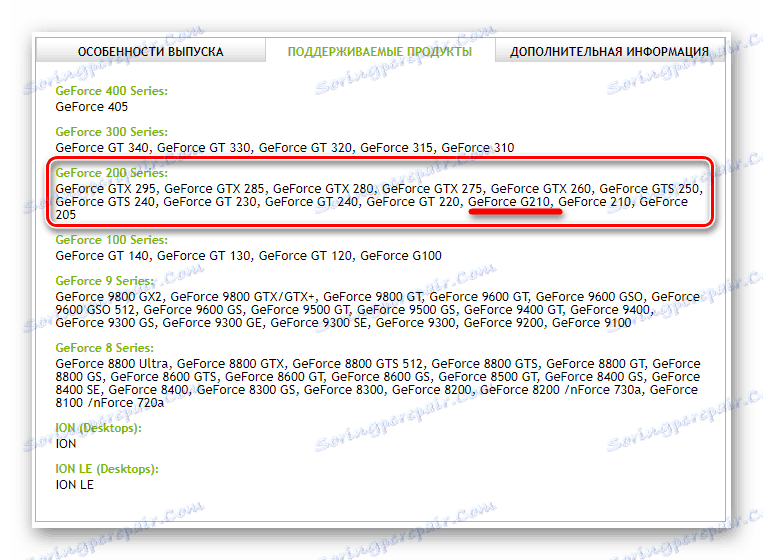

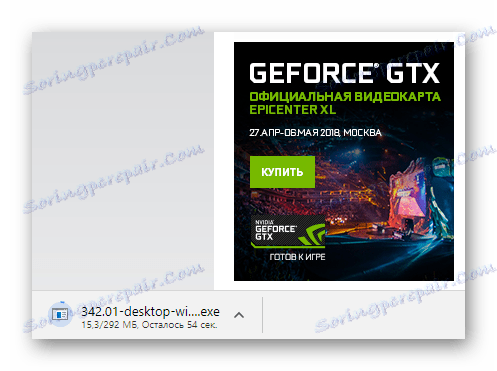
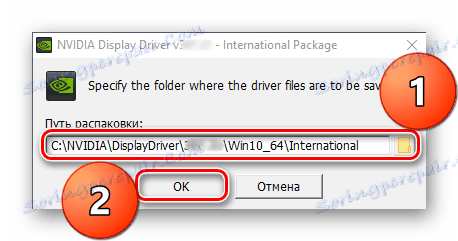
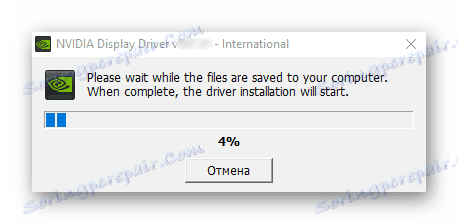
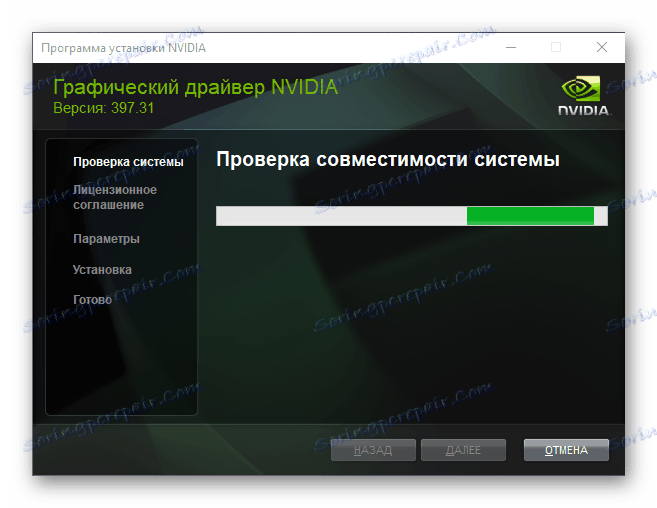
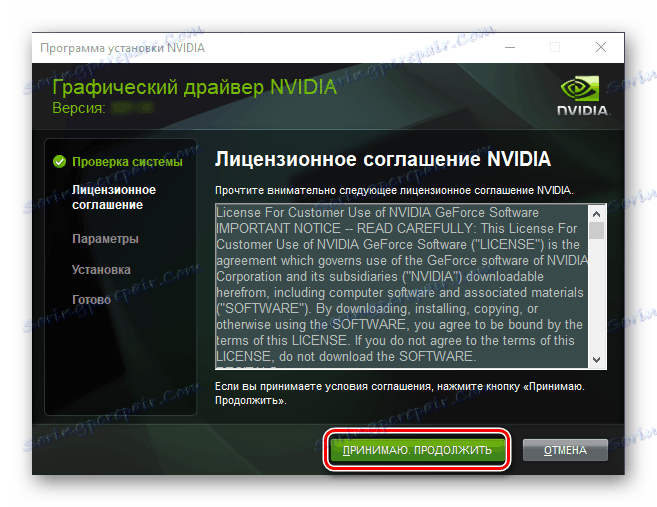
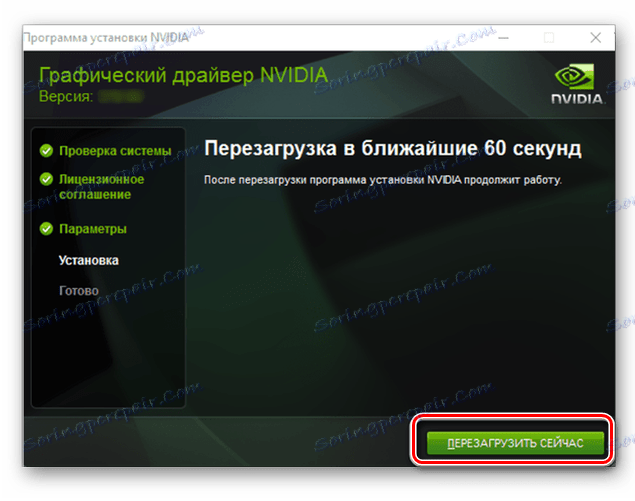
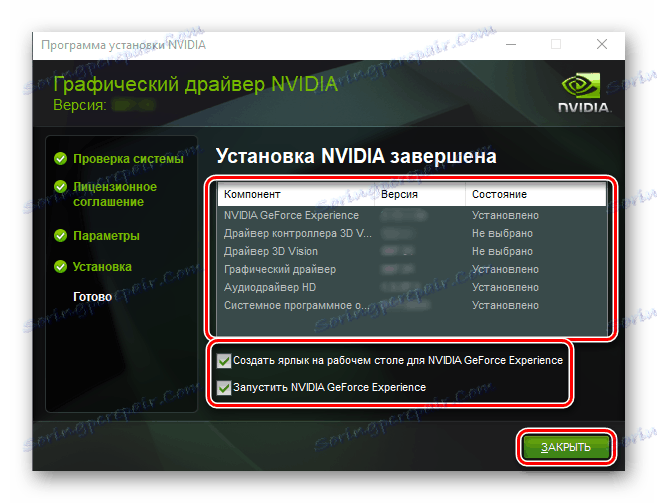
U ovom postupku instalacija upravljačkog programa za GeForce 210 može se smatrati završenom. Smatrali smo prvu metodu rješavanja problema.
Način 2: Online skener
Uz ručno traženje vozača, NVIDIA nudi svojim korisnicima mogućnost da se s određenim protežu može nazvati automatski. Njihova korporativna web usluga može automatski odrediti vrstu, seriju i obitelj GPU-ova, kao i verziju i bitnost operacijskog sustava. Čim se to dogodi, započnite s preuzimanjem i instaliranjem upravljačkog programa.
Vidi također: Kako saznati model grafičke kartice
Napomena: da biste implementirali upute u nastavku, ne preporučujemo upotrebu preglednika koji su dizajnirani za krom ,
- tisak ovdje otići na takozvani internetski skener za NVIDIA i pričekati da provjerava sustav.
- Daljnje radnje ovise o tome je li vaša inačica instalirana na vašem računalu. Java ili ne. Ako je ovaj softver prisutan u sustavu, dozvolu za upotrebu u skočnom prozoru i idite na korak br. 7 trenutne upute.
![18]()
Ako ovaj softver nije dostupan, kliknite ikonu označenu na slici.
- Preusmjerit ćete se na službenu web stranicu Java, odakle možete preuzeti najnoviju verziju ovog softvera. Odaberite "Shkarko Java besplatno".
- Nakon toga kliknite na "Prihvaćanje i početak besplatnog preuzimanja".
- Exe datoteka će se preuzeti za nekoliko sekundi. Pokrenite i instalirajte ga na računalo, slijedeći korak-po-korak uputa instalatera.
- Ponovo pokrenite preglednik i vratite se na stranicu navedenu u prvom stavku.
- Kad NVIDIA online skener pregleda sustav i grafičku karticu, od vas će se tražiti da preuzmete upravljački program. Nakon pregleda općih informacija kliknite "Downaload" . Zatim prihvatite uvjete ugovora, a instalater će početi s preuzimanjem.
- Kada je postupak preuzimanja završen, pokrenite izvršnu datoteku NVIDIA i slijedite korake 7-15 prethodne metode.

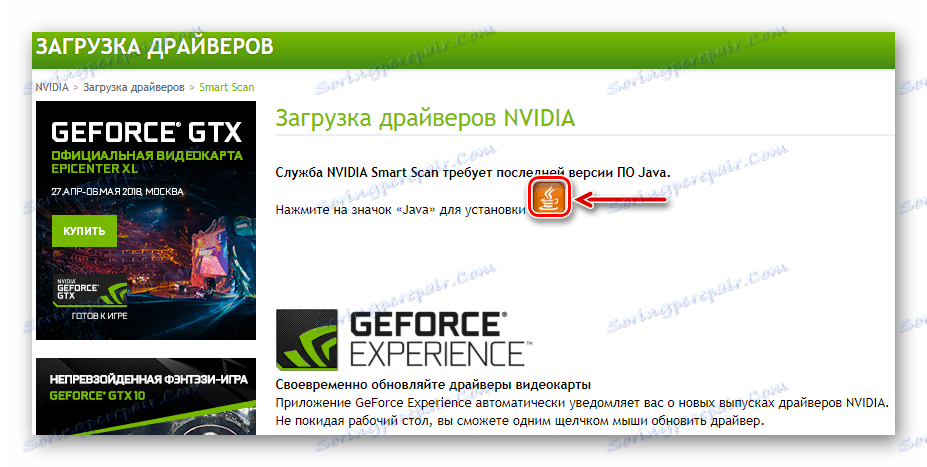
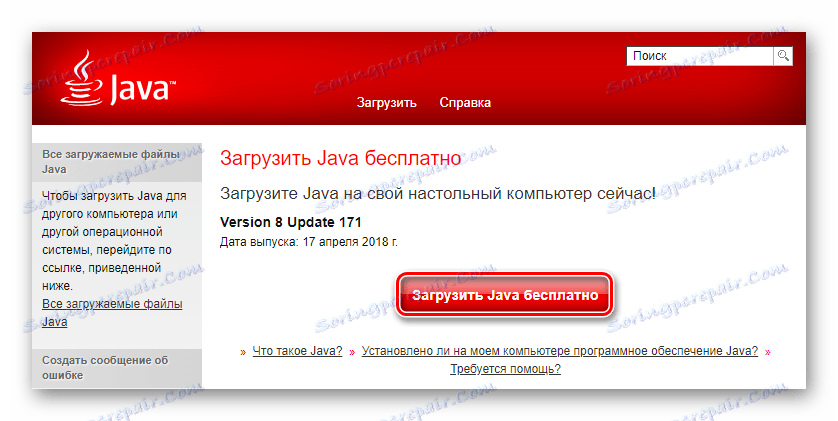
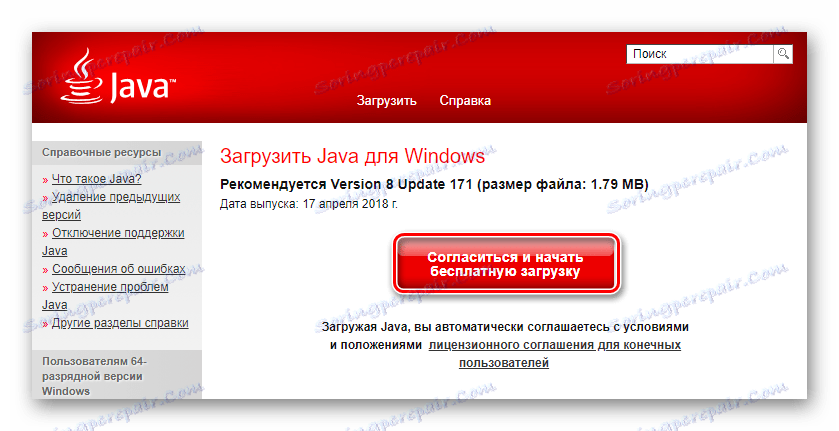
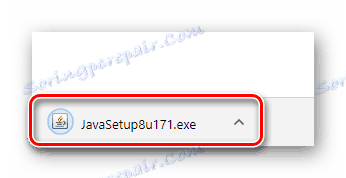
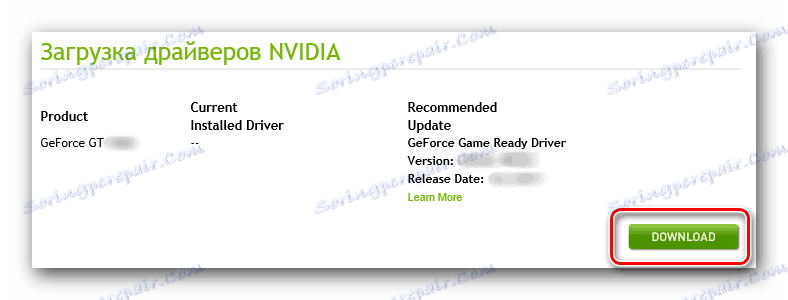
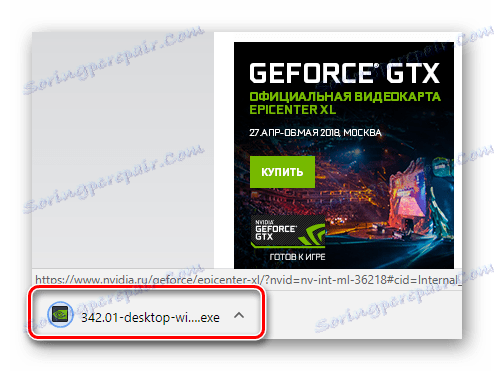
Kao što vidite, ta se mogućnost preuzimanja malo razlikuje od one koju smo pregledali u prvom dijelu članka. S jedne strane, štedi vrijeme, jer ne zahtijeva ručno unošenje tehničkih karakteristika adaptera. S druge strane, ako na računalu nema Java, postupak preuzimanja i instaliranja ovog softvera također traži puno vremena.
Vidi također: Kako ažurirati Java na Windows računalo
3. metoda: NVIDIA GeForce iskustvo
U Metodi 1 navedene su komponente koje se mogu instalirati zajedno s vozačem iz NVIDIA. To uključuje GeForce Experience - program koji vam omogućuje optimizaciju sustava Windows za udoban i stabilan rad video igara.
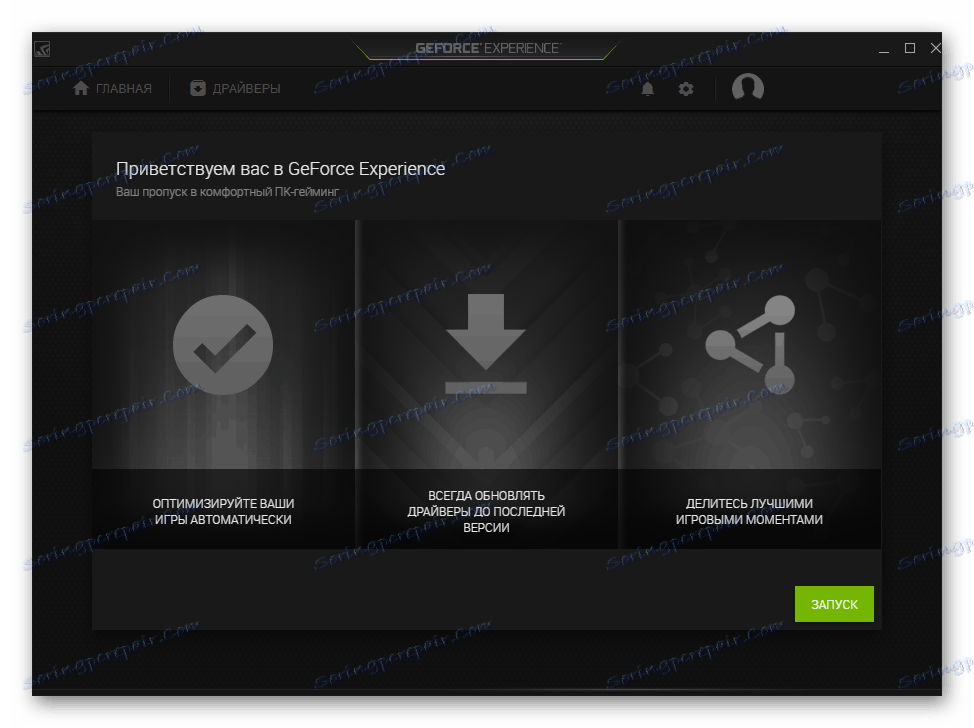
Ima i druge funkcije, od kojih je jedan za pronalaženje stvarnih upravljačkih programa za grafički adapter. Čim razvojni programera oslobodi novu verziju, program će obavijestiti korisnika, nudeći ga za preuzimanje i instaliranje softvera. Postupak je vrlo jednostavan, prethodno smo ga razmotrili u zasebnom članku, za koji preporučujemo da se obratite detaljnim informacijama.
Više detalja: Ažuriranje i instaliranje upravljačkog programa video kartice pomoću značajke GeForce Experience
Metoda 4: Specijalizirani softver
Postoji dosta programa koji rade na način sličan GeForce iskustvu, ali na mnogo načina superiorniji od funkcionalnosti. Dakle, ako vlasnički softver tvrtke NVIDIA jednostavno izvješćuje o prisutnosti novog upravljačkog programa za video kartice, rješenja rješenja za razvojne programere trećih strana pronaći, preuzimaju i instaliraju potrebni softver za sve komponente računala. Možete se upoznati s popularnim predstavnicima ovog programskog segmenta u zasebnom članku.

Više detalja: Aplikacije za automatsku instalaciju vozača
Nakon što odlučite o programu, preuzmete ga i pokrenete, to će učiniti ostalo samostalno. Ostaje vam da slijedite postupak i po potrebi potvrdite ili otkazati različite radnje. S naše strane savjetujemo vam da obratite pažnju na Rješenje Driverpack - program s najopsežnijom bazom podataka podržane opreme. Nije manje vrijedan predstavnik ovog segmenta softvera Vozačevo pojačalo , Možete saznati kako koristiti prvi iz našeg drugog članka, u slučaju drugog, slijed postupaka bit će potpuno identičan.
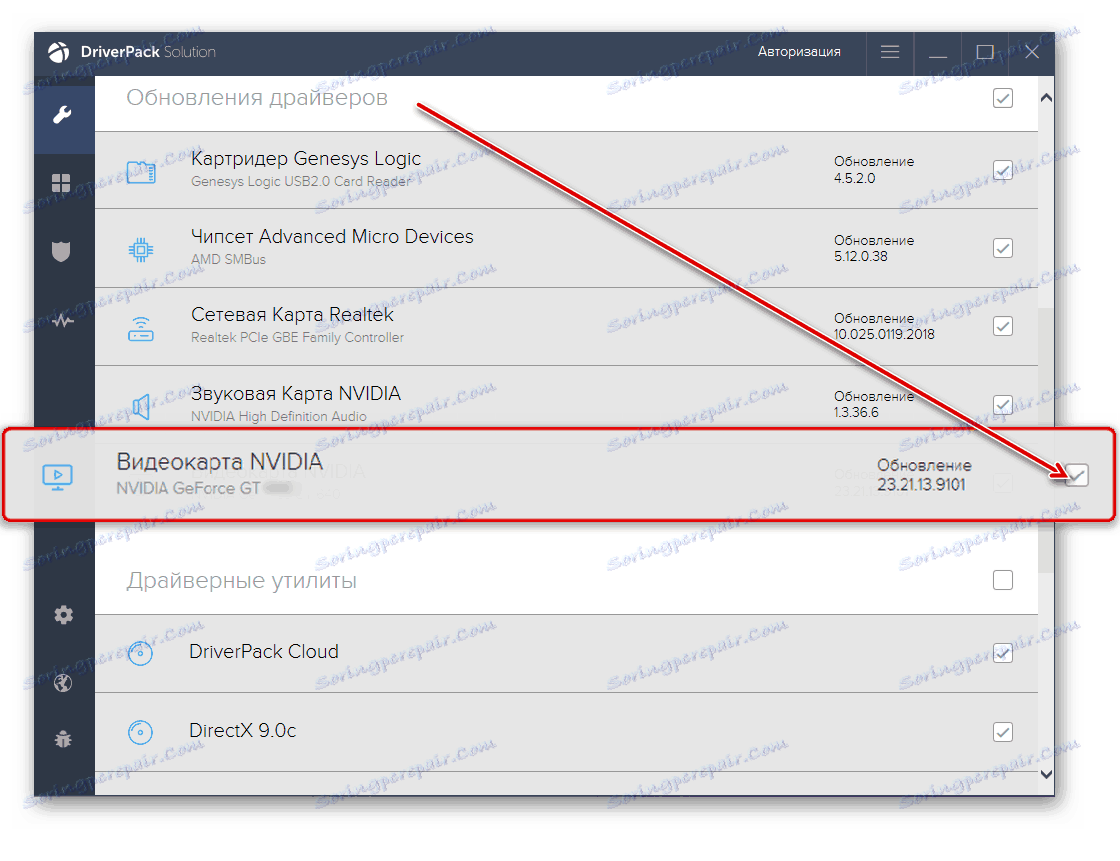
Više detalja: Kako koristiti DriverPack Solution
Metoda 5: ID oprema
Svaki uređaj instaliran u računalu ima osobni broj - identifikator opreme. Koristeći ga, lako je pronaći i preuzeti upravljački program za bilo koju komponentu. Možete saznati kako dobiti ID u našem drugom članku, pružit ćemo ovu jedinstvenu vrijednost za GeForce 210:
pci ven_10de&dev_0a65
Kopirajte rezultirajući broj i zalijepite ga u polje za pretraživanje web mjesta koja pretražuje prema ID-u. Zatim, kada preusmjerava na stranicu za preuzimanje odgovarajućeg softvera (ili samo prikazuje rezultate), odaberite verziju i dubinu bita sustava Windows koja se podudara s vašim, a preuzmite ga na svoje računalo. Instalacija upravljačkog programa bila je napisana u drugoj polovici prve metode, a rad s ID-om i takvim web uslugama opisan je u materijalu na donjoj vezi.
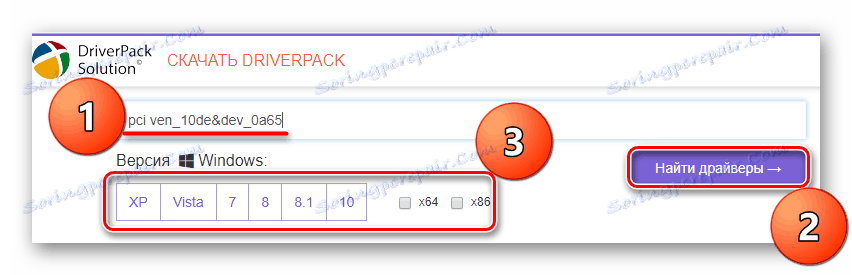
Više detalja: Kako pronaći upravljački program pomoću ID hardvera
6. metoda: Windows "Upravitelj uređaja"
Nisu svi korisnici znaju da sustav Windows sadrži u arsenalu ugrađeni alat za pronalaženje i instaliranje upravljačkih programa. Pogotovo ova komponenta radi u desetoj verziji operacijskog sustava tvrtke Microsoft, automatski instalirući potrebni softver nakon instalacije sustava Windows. Ako vozač za GiFors 210 nedostaje, možete ga preuzeti i instalirati putem "Upravitelja uređaja" . Za sustav Windows 7 primjenjuje se i ta metoda.
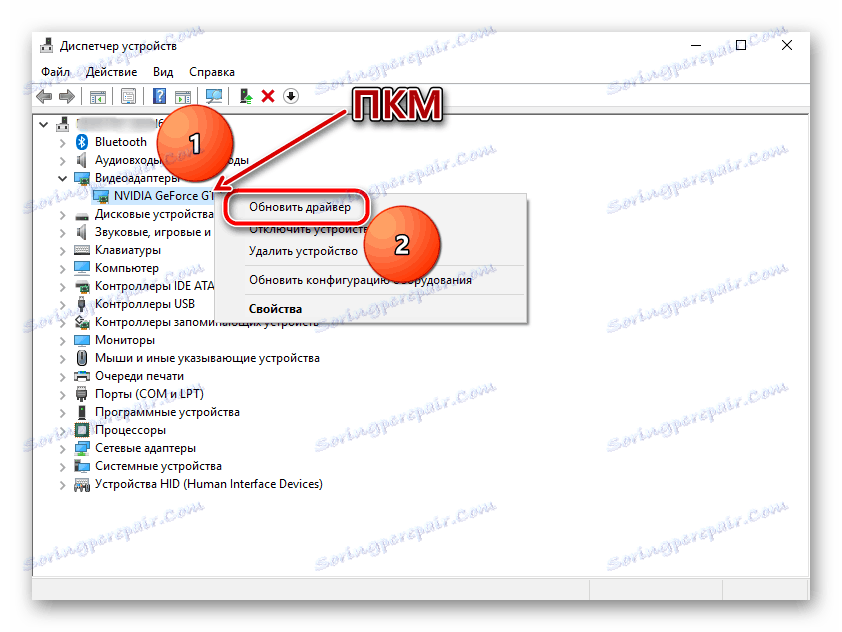
Pomoću standardnih alata sustava možete instalirati samo osnovni upravljački program, ali ne i prateći softver. Ako vam to odgovara i ne želite surfati Internetom, posjetite razne web stranice, samo pročitajte članak na donjoj vezi i slijedite upute opisane u njemu.
Više detalja: Instaliranje upravljačkih programa pomoću standardnih alata za Windows
Pregledali smo sve moguće opcije za preuzimanje upravljačkog programa za NVIDIA DzhiFors 210. Svi oni imaju svoje prednosti i nedostatke, ali na vama je kako ih koristiti.